MAXIMIZE WINDOW
MAXIMIZE WINDOW {( janela )}
| Parâmetro | Tipo | Descrição | |
|---|---|---|---|
| janela | Integer | → | Número de referência da janela ou se for omitido, todos os processos atuais de janela de primeiro plano; ou processo atual da janela de primeiro plano (Mac OS) |
Descrição
O comando MAXIMIZE WINDOW provoca a expansão da janela cujo número de referência se passa em janela. Se for omitido este parâmetro, o efeito é o mesmo mas é aplicado a todas as janelas da aplicação (Windows) ou a janela do primeiro plano do processo atual (Mac OS).
Este comando tem o mesmo efeito que um clique no zoom de uma janela da aplicação 4D. Em Windows, a janela que deseja maximizar deve ter um quadro de zoom. Se o tipo de janela não têm um quadro de zoom, o comando não faz nada (para mais informação sobre este ponto, consulte a seção Tipos de Janelas).
Um clique posterior no quadro de zoom ou a chamada ao comando MINIMIZE WINDOW reduz a janela a seu tamanho inicial. Em Windows, uma chamada a [#cmd id="454"/] sem parâmetros faz com que todas as janelas da aplicação retornem a seu tamanho inicial.
Se janela já está maximizada, o comando não faz nada.
On Windows
A janela é aumentada e se adapta ao tamanho atual da janela da aplicação. A janela maximizada passa ao primeiro plano. Se não passar o parâmetro janela, o comando se aplica a todas as janelas da aplicação.
Zoom (botão para aumentar) em Windows
Em casos em que se aplica o comando a uma janela cujo tamanho está sujeito a restrições (por exemplo, uma janela formulário):
- Se nenhuma restrição de tamanho está em conflito com o tamanho objetivo, a janela se "maximiza" (ou seja, se restaura do tamanho da janela MDI ("Multiple Document Interface"); sua barra de título e seus bordes estão ocultos e seu botões de controle - minimizar, restaurar e fechar - se localizam a direita da barra de menu da aplicação).
- Se pelo menos uma restrição de tamanho está em conflito (por exemplo, se o comprimento da janela MDI é 100 e a largura máxima da janela de formulário é 80), a janela não se "maximiza", só se restaura a seu tamanho máximo permitido. Este tamanho se define seja pela janela MDI, ou pela restrição. Desta maneira, a interface continua sendo coerente quando se redimensionam janelas com restrições.
On Mac OS
A janela é aumentada de maneira que possa mostrar a totalidade de seu conteúdo. Se não passa o parâmetro janela, o comando se aplica a janela do primeiro plano do processo atual.
Zoom em Mac OS
- O zoom é baseado no conteúdo da janela; de maneira, que o comando deve ser chamado em um contexto onde o conteúdo da janela está definido, por exemplo em um método de formulário. Caso contrário, o comando não faz nada.
- A janela está dimensionada em seu tamanho "máximo". Se a janela é um formulário cujo tamanho se define nas Propriedades do formulário, o tamanho da janela se estabelece nesses valores.
Exemplo 1
Imagine que deseja seu formulário se aberto em uma janela "aberta totalmente". Para fazer isso, você coloca o código abaixo no método de formulário:
// Método de formulário
MAXIMIZE WINDOW
Exemplo 2
Este exemplo ilustra como as restrições de tamanho se manipulam em Windows. O seguinte formulário têm uma restrição de tamanho (largura máxima=400):
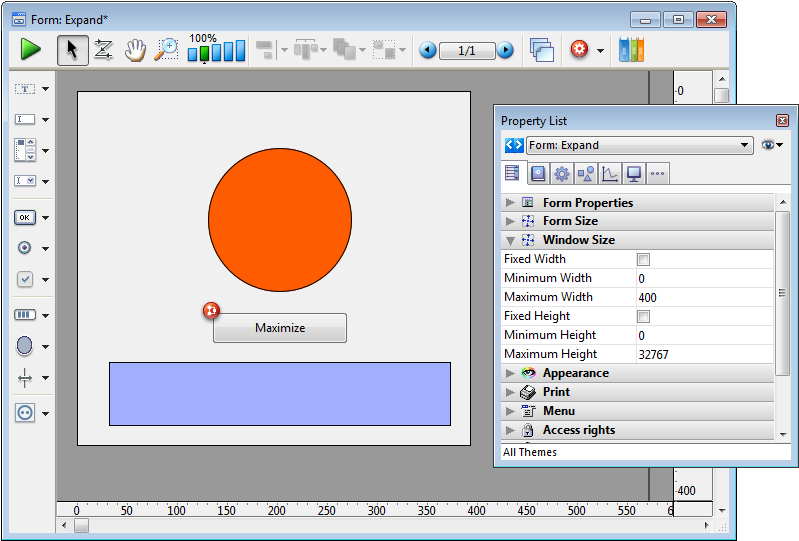
O método do botão contém unicamente:
MAXIMIZE WINDOW(Current form window)
Neste contexto, se o usuário fizer clique no botão:
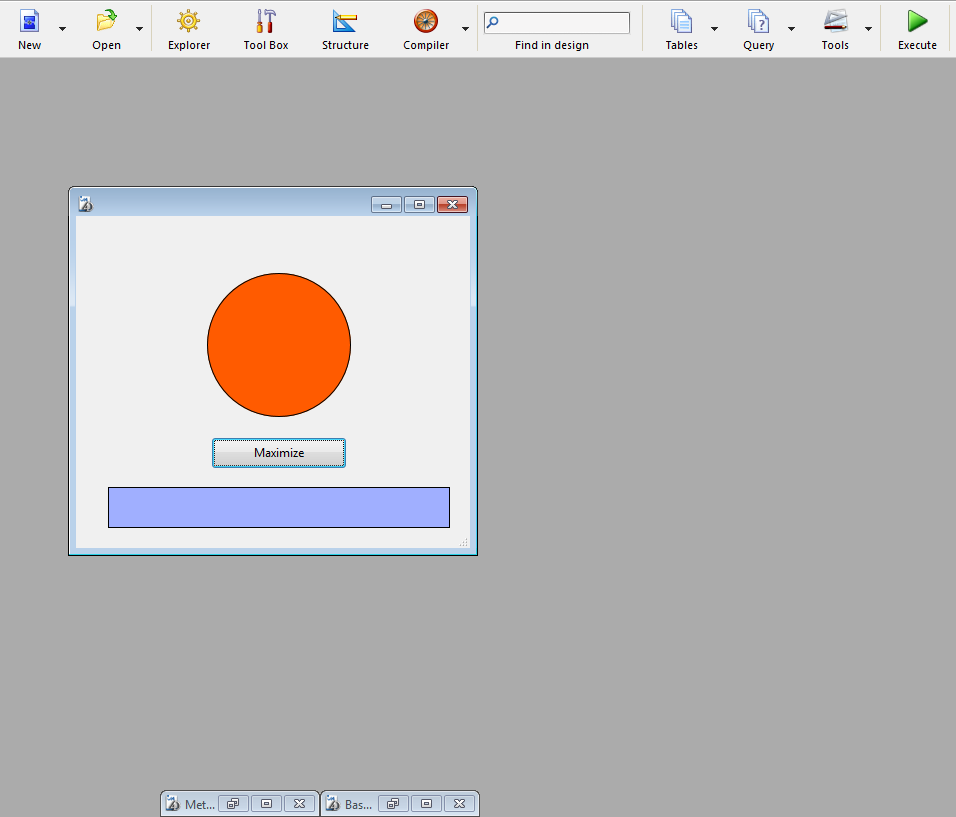
... a janela não se "maximiza"; só aumenta a altura:
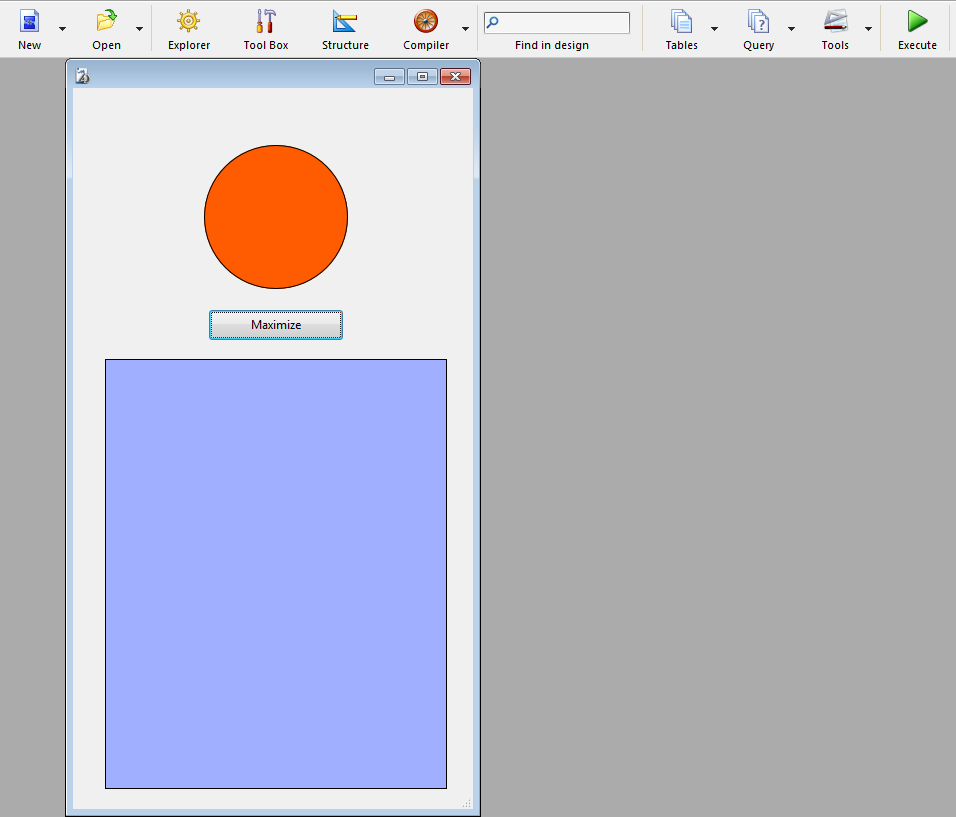
Ver também
Is window maximized
MINIMIZE WINDOW
REDUCE RESTORE WINDOW
Propriedades
| Número do comando | 453 |
| Thread-seguro | ✗ |